windows10隐藏用户
Windows 10系统提供了隐藏用户账户的功能,这样可以在登录界面中隐藏特定用户账户,保护用户隐私和安全,通过设置用户可以在登录界面中看不到隐藏的账户,只有输入正确的用户名和密码才能登录。这项功能在一些特定情况下非常实用,比如家庭共享电脑或公共电脑上使用。接下来我们将介绍如何在Windows 10系统中隐藏用户账户的具体设置方法。
Win10系统中怎么设置隐藏账户?
Win10 默认在登录界面上会显示所有账户的全名,要将账号隐藏必需找到它对应的用户用户名。这个对应信息可以在本地用户和组(lusrmgr.msc)进行查看,但该方法不适用于 Win10 家庭版,所以我们通过一种通用的方式来查看对应关系。
1、使用 Win + R 快捷键打开「运行」,执行 netplwiz 命令打开「用户账户」管理窗口。
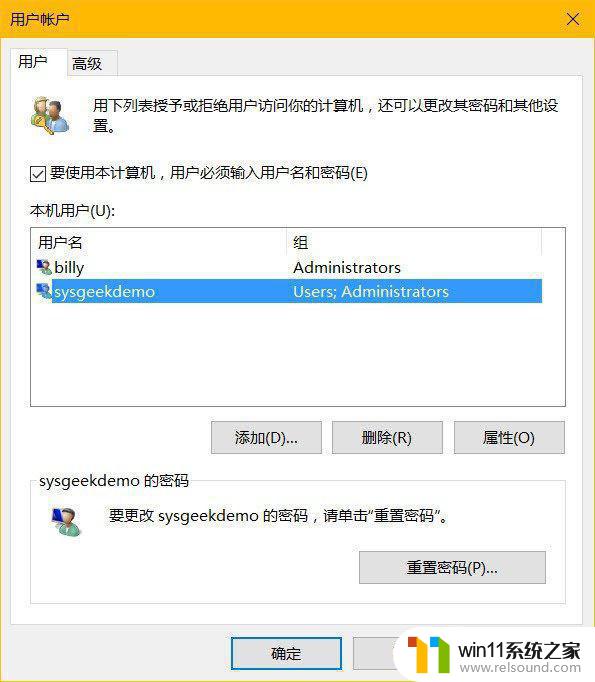
2、双击你要在登录界面隐藏的用户名,即可查到与全名所对应的用户名。
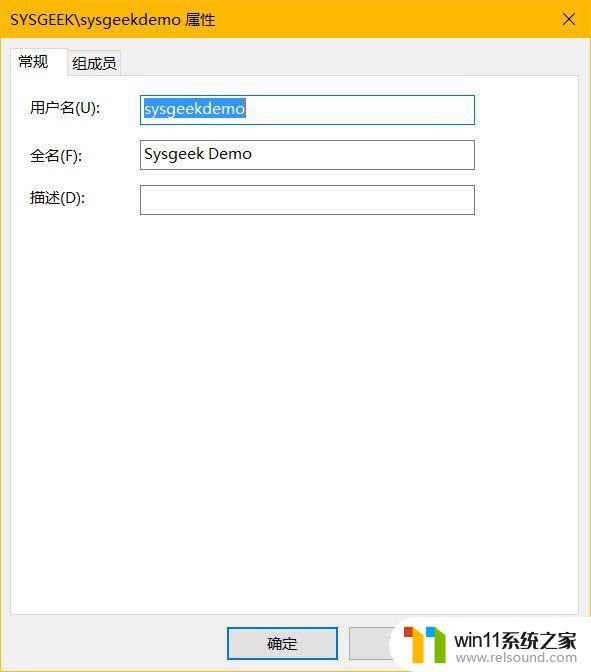
3、使用 Win + R 快捷键打开「运行」,执行 regedit 命令打开注册表管理器并导航到如下路径:
HKEY_LOCAL_MACHINE\SOFTWARE\Microsoft\Windows NT\CurrentVersion\Winlogon
4、右击 Winlogon 选择新建一个名为 UserList 的项。
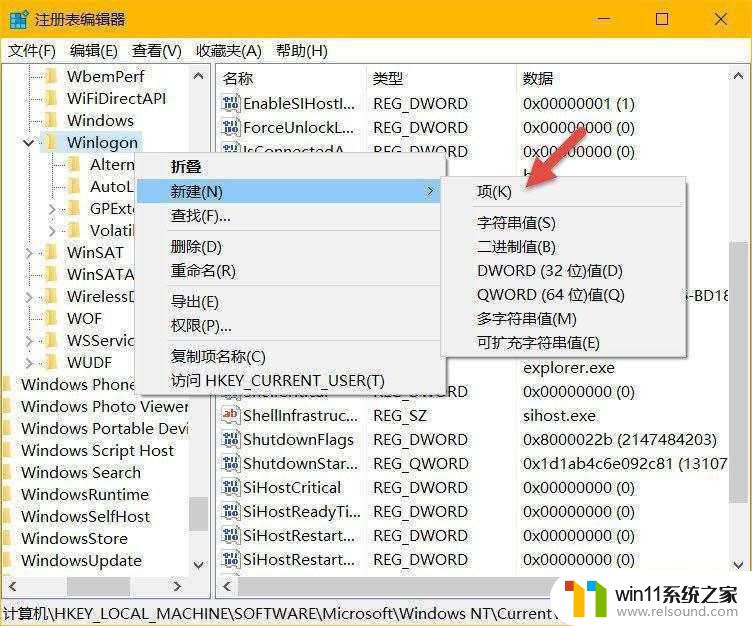
5、在新建的 UserList 上右击选择新建一个 DWORD(32位)值,值名填入要隐藏的用户名。再并其值设置为 0即可。
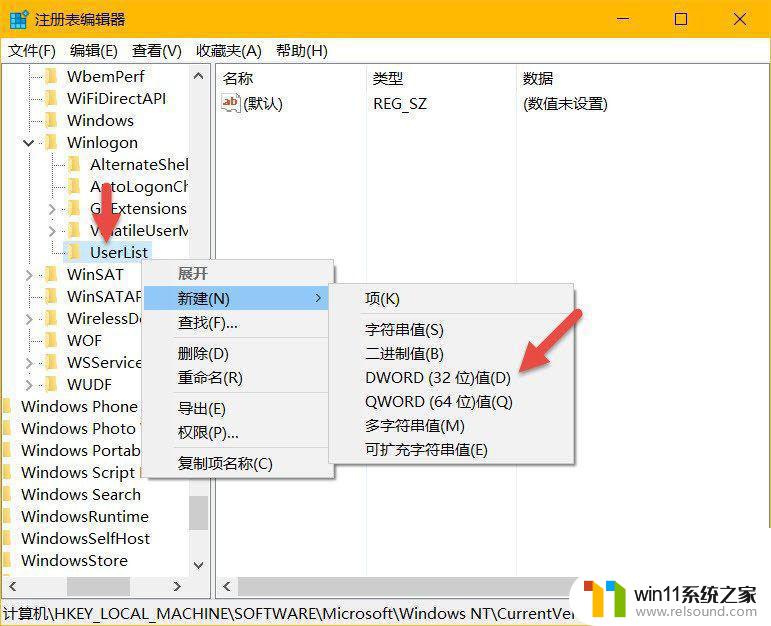
提示:UserList 中创建的 32 位 DWORD 值名必需与 netplwiz 工具中查到的登录名完全匹配才能正常工作。不需要在登录界面隐藏账户时,只需将相应的值改成 1 即可。
以上是Windows 10隐藏用户的全部内容,如果您遇到这种情况,您可以按照以上方法进行解决,希望这些方法能帮助到您。















